Kaip iš naujo paleisti HP nešiojamąjį kompiuterį
Ką žinoti
- Pasirinkite Start mygtukas > Galios simbolis > Perkrauti
- Jei jūsų HP nešiojamasis kompiuteris užšalo, paspauskite ir palaikykite maitinimo mygtuką, kad atliktumėte sunkų išjungimą.
- Jei išjungiate nešiojamąjį kompiuterį, naudokite maitinimo mygtuką, kad vėl jį paleistumėte.
Šiame vadove bus aprašyti greiti HP nešiojamojo kompiuterio paleidimo iš naujo veiksmai, nesvarbu, ar jis veikia gerai ir jį reikia atnaujinti, ar jis užstrigo ir jį reikia priverstinai išjungti.
Kaip iš naujo paleisti HP nešiojamąjį kompiuterį
HP nešiojamasis kompiuteris paleidžiamas iš naujo arba perkraunamas taip pat, kaip ir dauguma nešiojamųjų ir stalinių kompiuterių: naudojant „Windows“ pradžios meniu.
-
Pasirinkite Windows Pradėti mygtuką.
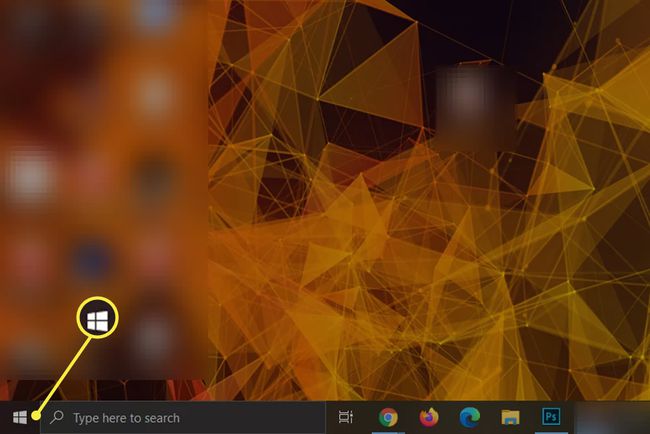
-
Pasirinkite Galia piktograma – atrodo kaip apskritimas su vertikalia linija per viršutinę pusę.

-
Pasirinkite Perkrauti.
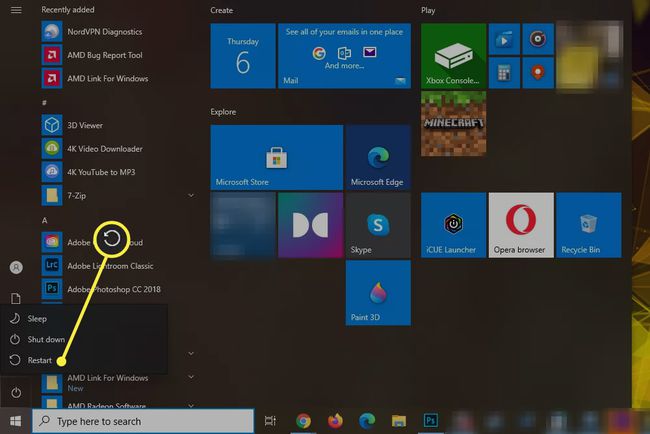
Gali tekti uždaryti kai kurias programas arba sutikti, kad jos būtų priverstos išjungti prieš pasibaigiant iš naujo.
Tada jūsų HP nešiojamasis kompiuteris turėtų iš naujo paleisti į „Windows“. Taip pat galite iš naujo paleisti į
Kaip priverstinai iš naujo paleisti HP nešiojamąjį kompiuterį?
Jei jūsų HP nešiojamasis kompiuteris užrakino, užšalo arba negalite jo paleisti iš naujo naudojant aukščiau pateiktą metodą, gali tekti priverstinai paleisti iš naujo. Norėdami tai padaryti, paspauskite žemyn Galia HP nešiojamojo kompiuterio mygtuką ir palaukite nuo penkių iki dešimties sekundžių. Kompiuteris išsijungs ir visiškai išsijungs.
Palaukite 30 sekundžių, kad būtų visiškai išvalyta bet kokia integruota atmintis, tada paspauskite Galia mygtuką dar kartą, kad paleistumėte jį atgal į „Windows“.
Kaip iš naujo paleisti HP nešiojamąjį kompiuterį, kai ekranas yra juodas?
Jei jūsų HP nešiojamojo kompiuterio ekranas yra juodas, jums gali nereikėti jo paleisti iš naujo. Pabandykite bakstelėti vieną iš klaviatūros klavišų arba paspausti jutiklinę dalį – taip gali būti žiemos miegu, arba ekranas gali būti išjungtas dėl energijos taupymo priemonės.
Taip pat galite pabandyti paspausti „Windows“ klavišas+Ctrl+Shift+B Norėdami iš naujo paleisti grafikos tvarkyklę, nes jei grafikos tvarkyklė sugenda, kartais ekranas vėl įsijungs.
Jei nė vienas iš jų neveikia, priverstinai išjunkite, paspausdami ir laikydami Galia 5–10 sekundžių paspauskite mygtuką ir palaukite, kol sistema išsijungs. Kai tai bus padaryta, palaukite minutę, kol atmintis visiškai išsivalys, tada paspauskite Galia mygtuką dar kartą, kad paleistumėte sistemos atkūrimą. Tada ekranas turėtų įsijungti, o jūsų HP nešiojamasis kompiuteris vėl paleis į „Windows“.
Jei ekranas lieka juodas, gali prireikti šalinkite juodo ekrano problemas sistemoje „Windows“. kad sužinotumėte, ar yra kita problema, kurią galėtumėte išspręsti.
DUK
-
Kaip iš naujo paleisti HP nešiojamąjį kompiuterį saugiuoju režimu?
Į įeikite į saugųjį režimą HP nešiojamajame kompiuteryje, kuriame veikia „Windows 10“ arba „Windows 8“, pasiekite Paleisties nustatymai Iš išplėstinių paleisties parinkčių. Jei negalite pasiekti paleisties nustatymų, priverstinai iš naujo paleiskite „Windows“ saugiuoju režimu.
-
Kaip iš naujo paleisti HP nešiojamąjį kompiuterį grąžinant gamyklinius nustatymus?
Jei jūsų kompiuteris nereaguoja į įvairius iš naujo paleidimo būdus ir išnaudojote savo HP nešiojamojo kompiuterio trikčių šalinimas parinktis, nustatykite ją iš naujo iš Nustatymai > Atnaujinimas ir sauga > Iš naujo nustatykite šį kompiuterį. Taip pat galite naudoti „Windows 10“ atkūrimo aplinką paspausdami F11 iš naujo paleidę kompiuterį arba laikydami nuspaudę Shift + Start ir pasirenkant Galia > Perkrauti > Trikčių šalinimas. Sužinokite daugiau apie tai, kaip gamykliniai HP nešiojamojo kompiuterio atstatymai.
